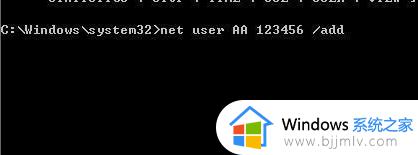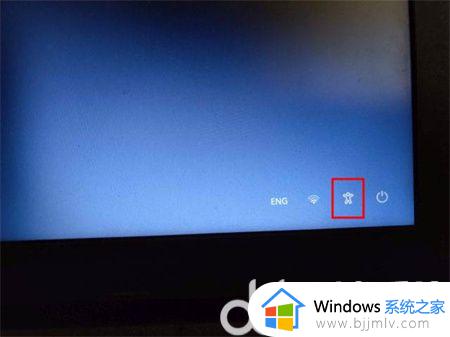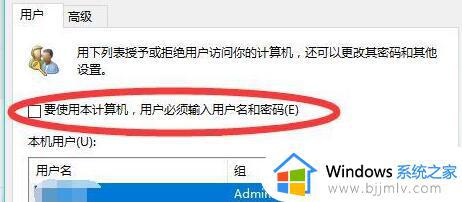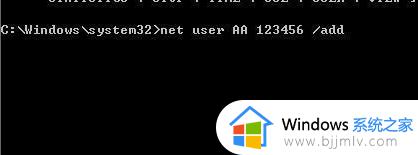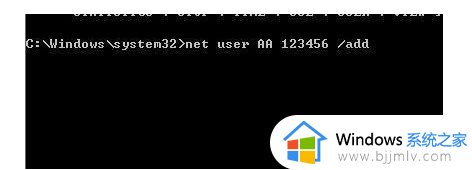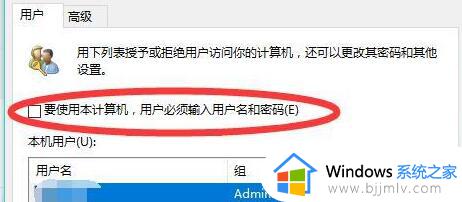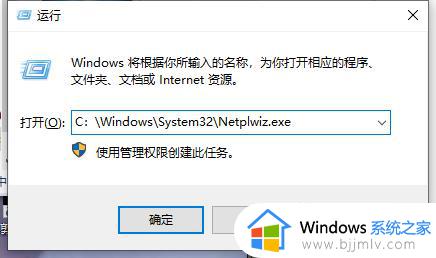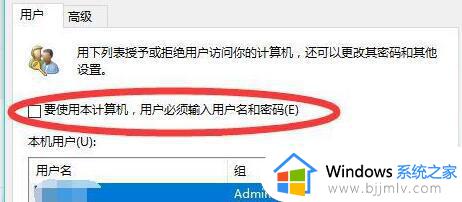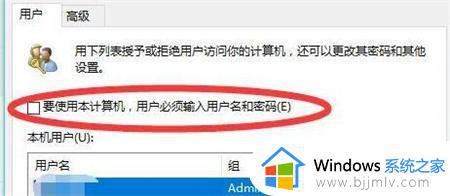win11电脑忘记开机密码打不开怎么解决 window11忘记登陆密码怎么办
在忙碌的生活中,小伙伴可能会忘记他们的win11操作系统开机密码。这可能会让我们感到困扰,因为我们可能无法访问我们的电脑和个人数据,那么window11忘记登陆密码怎么办呢?下面小编就教大家win11电脑忘记开机密码打不开怎么解决,快来一起看看吧,希望对你有帮助。
具体方法:
方法一:
1、如果用户此前在系统中设置过“pin码”,可以直接通过pin码进入系统。
2、如果我们有微软账户,也可以选择使用微软账户登录到系统中。
3、然后按下“win+r”打开运行,输入“C:WindowsSystem32Netplwiz.exe”回车确定。
4、打开之后,在用户选项卡下取消勾选“要使用本计算机,用户必须输入用户名和密码”
5、再点击下方“确定”保存就可以取消开机密码了。
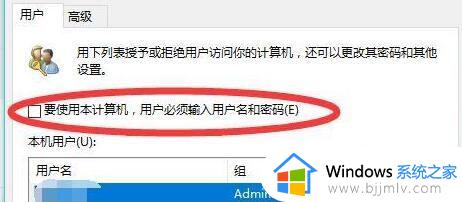
方法二:
1、如果我们既没有pin码,也没有注册过微软账号,那么可以在安全模式中重置密码。
2、首先我们重启电脑,进入启动设置,然后选择“带命令提示符的安全模式”。

3、然后在命令提示符中输入“net user AA 123456 /add”回车确定,重启电脑后就可以使用“123456”密码登录了。
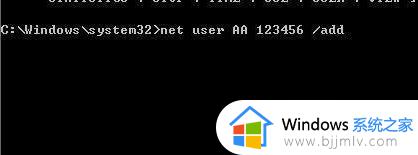
以上全部内容就是小编带给大家的win11电脑忘记开机密码打不开解决方法详细内容分享啦,遇到这种情况的小伙伴,就快点按照上述的步骤进行操作。